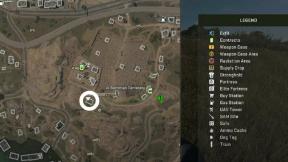Cum se remediază problema Bluetooth Realme 7 și 7 Pro?
Miscelaneu / / September 27, 2021
Realme 7 Pro și Realme 7 au fost lansate în India cu camere spate quad și un design cu afișaj perforat. Ei bine, Realme 7 Pro este un hardware superior care include boxe stereo duble împreună cu certificarea Dolby Atmos și Hi-Res. Realme 7, pe de altă parte, este o versiune simplificată a Realme 7 Pro.
Acest tutorial vă va învăța cum să remediați problema Bluetooth pe Realme 7 și 7 Pro. Transferul de date prin Bluetooth este lent, dar aceasta nu este singura sa aplicație. Pe măsură ce smartphone-urile scapă de mufa pentru căști, căștile fără fir Bluetooth asociate sunt o nebunie, cu toate acestea, Realme 7 și 7 Pro păstrează o mufă pentru căști. În orice caz, am primit o tonă de întrebări cu privire la problemele Bluetooth Realme 7 și 7 Pro cu care se confruntă utilizatorii și sunt prea multe.

Conținutul paginii
-
Cum se remediază problema Realme 7 și 7 Pro Bluetooth?
- Reporniți telefonul
- Comutați conectivitatea Bluetooth
- Comutați modul avion
- Setați Bluetooth-ul telefonului la „Descoperibil”
- Distanța contează
- Eliminați conexiunile mai vechi
- Uitați și împerecheați
- Ștergeți memoria cache Bluetooth
- Resetați setările Bluetooth
- Driver incompatibil
- Actualizați sistemul de operare
- Opriți o resetare din fabrică
- Totuși, vă confruntați cu probleme Bluetooth Realme 7 și 7 Pro?
Cum se remediază problema Realme 7 și 7 Pro Bluetooth?
Am luat în considerare majoritatea problemelor și am încercat metode de depanare pe care le puteți utiliza pentru a remedia problema Bluetooth Realme 7 și 7 Pro în câteva minute. Desigur, acest ghid poate fi utilizat pentru a remedia problemele și problemele Bluetooth pe toate dispozitivele Android.
Reporniți telefonul
Problemele software sunt un lucru și nu se poate nega. S-ar putea declanșa oricând și de aceea uneori chiar și un telefon emblematic tinde să se bâlbâie puțin. Vorbind despre problema Bluetooth Realme 7 și 7 Pro, este posibil ca atunci când ați încercat să vă conectați la un dispozitiv Bluetooth, software-ul să fi interceptat o eroare sau o eroare care cauzează probleme precum imposibilitatea de a vă conecta sau de a transfera problema sau chiar din momentul în care nu puteți detecta un Bluetooth dispozitiv.
Repornirea telefonului este un cuțit elvețian cu metode de depanare Bluetooth, deoarece are tendința de a rezolva o serie de probleme și va trebui să o faceți. Încercați să faceți același lucru și pentru dispozitivul destinatar sau expeditor.
Comutați conectivitatea Bluetooth
Presupunând că v-ați putut conecta la un dispozitiv Bluetooth dacă telefonul a respins conexiunea sau nu ați putut descoperi dispozitivul menționat, de ce să nu încercați să comutați conexiunea Bluetooth. Dăruiește Panoul de notificări și apasare dubla pe 'Bluetooth' pentru a o dezactiva și a o activa. Puteți face acest lucru de câteva ori pentru orice eventualitate.
Comutați modul avion
La fel ca orice altă problemă legată de conectivitate, modul avion poate interfera cu Bluetooth conectivitate care face ca sistemul să nu se înregistreze pe un dispozitiv Bluetooth sau să încetinească transferul problemelor prin Bluetooth. Pur și simplu mergeți la Panoul de notificări și atingeți de două ori (sau în perechi) pentru comutați modul avion sau modul de zbor. Aceasta ar trebui să activeze și să dezactiveze modul avion (de aceea în perechi). Verificați dacă problema a fost rezolvată sau nu.
Setați Bluetooth-ul telefonului la „Descoperibil”
Unele smartphone-uri au o funcție numită „Descoperibil”Sau a lui sinonim că, atunci când este activat, numai atunci celălalt dispozitiv vă descoperă dispozitivul. Dacă uitați să vă faceți dispozitivul descoperibil, nu va funcționa o cantitate de comutare Bluetooth sau modul Avion sau oricare dintre metodele enumerate aici. Dispozitivul destinatar nu vă va putea detecta dispozitivul, deci nu puteți face nimic până nu îl activați.
Distanța contează
Unii utilizatori s-ar conecta la un dispozitiv Bluetooth și ar călători departe unul de celălalt, crezând că va funcționa. Dispozitivele Bluetooth au o rază de acțiune și la fel ca Wi-Fi, pe măsură ce vă îndepărtați de celălalt dispozitiv, puterea rețelei devine mai slabă. Acest lucru ar putea provoca o rată de transfer lentă sau o deconectare bruscă (sau / și o conexiune în buclă).
Reclame
Eliminați conexiunile mai vechi
Căștile fără fir Sennheiser continuă să se asocieze cu computerul meu atunci când îl pornesc pentru a viziona un film pe telefon. Acest lucru se datorează faptului că căștile au fost împerecheate atât pe dispozitive, cât și în funcție de dispozitivul care îl interceptează mai întâi și de alte valori, se conectează la laptop în loc de telefonul meu.
Remedierea simplă este simpla despărțire a dispozitivului nedorit (de exemplu laptop, în acest caz) și asocierea acestuia cu telefonul. Pe baza dispozitivului pe care încercați să îl conectați prin Bluetooth (difuzoare, accesorii, smartphone-uri etc.), ați putea avea mai multe conexiuni, astfel încât acest truc să funcționeze.
Uitați și împerecheați
Una dintre problemele obișnuite Bluetooth Realme 7 și 7 Pro este probabil că nu vă puteți conecta la un dispozitiv Bluetooth cu care v-ați conectat anterior. Aici puteți utiliza un truc numit uitați și reparați. Pentru ca acest lucru să funcționeze, trebuie să uitați dispozitivul Bluetooth și să asociați din nou și există șanse mai mari ca bug-ul să dispară.
Pasul 01: Mai întâi, mergi la Setări >> Bluetooth >> Dispozitive conectate.
Pasul 02: Găsiți rețeaua pe care doriți să o uitați. Deoarece încercați să vă conectați la rețeaua menționată, ar trebui să se afle sub „Descoperit / asociat” secțiune.
Pasul 03: Apăsați lung sau atingeți pictograma roată de pe rețeaua menționată și apăsați pe „Uitați dispozitivul”. Rețineți că procedura pentru acest pas ar putea diferi de la telefon la telefon.
Pasul 04: Acum că ați uitat cu succes rețeaua, conectați-o ca de obicei și verificați dacă problema a fost sortată sau nu.
Reclame
Ștergeți memoria cache Bluetooth
Cache-ul de pe un smartphone Android este atât un avantaj cât și un blestem în unele cazuri. Vorbind despre probleme Bluetooth, cache-ul încorporat poate interfera cu lucrul la Bluetooth pe Realme 7 și 7 Pro. Ștergerea cache-ului Bluetooth poate rezolva problema simultan.
Pentru a șterge memoria cache Bluetooth, iată cum o puteți face.
Pasul 01: Mai întâi, mergi la Setări pe telefonul dvs. și continuați cu „Aplicații și notificări”.
Pasul 02: Atingeți pictograma cu 3 puncte din partea de sus pentru a vedea „Aplicații de sistem” și căutați "Bluetooth". Atingeți-l când îl găsiți.
Pasul 03: Mergi la „Depozitare și cache” și curăță-l. Acest lucru ar trebui să vă ajute să remediați iminentele probleme Bluetooth Realme 7 și 7 Pro.
Resetați setările Bluetooth
Este foarte posibil ca unele setări să fi rămas neplăcute și aici funcționează resetarea. Aparent, acest lucru va restabili setările de rețea la setările din fabrică și, sperăm, va rezolva și problema.
Pasul 01: Navigați la aplicația Setări de pe telefon și continuați cu „Conexiune și partajare”.
Pasul 02: În continuare, selectați „Resetați Wi-Fi, rețelele mobile și Bluetooth”.
Pasul 03: În cele din urmă, faceți clic pe „Reseteaza setarile”Și aceasta ar trebui să restabilească setările legate de Bluetooth, date mobile și Wi-Fi deopotrivă.
Driver incompatibil
Dacă încercați să conectați telefonul la computer prin Bluetooth, un driver incompatibil poate împiedica conexiunea. Este recomandat să actualizați driverul Bluetooth de pe computer pentru a testa dacă această metodă a funcționat sau nu.
Actualizați sistemul de operare
Software-ul incompatibil din partea frontală a smartphone-ului poate provoca furia Bluetooth. Dacă vă confruntați cu această problemă Bluetooth pe Realme 7 și 7 Pro (sau orice alt smartphone), actualizați software-ul și verificați dacă problema funcționează sau nu.
Opriți o resetare din fabrică
Aceasta este ultima soluție, dar trebuie să știți că acest lucru va elimina din punct de vedere tehnic toate datele de pe telefonul dvs. permanent. Faceți o copie de rezervă dacă sunteți de acord și continuați. Puteți utiliza aplicația Setări a telefonului pentru a începe, continua „Despre telefon >> Resetare din fabrică” și selectați „Ștergeți toate datele” și se face. Configurați dispozitivul ca unul nou și verificați dacă problema Bluetooth a fost rezolvată sau nu.
Totuși, vă confruntați cu probleme Bluetooth Realme 7 și 7 Pro?
Deși nu sunt sigur că vă confruntați cu această problemă, dar presupunând că ați urmat ghid de depanare menționat mai sus pentru a nu porni Bluetooth, este probabil ca telefonul dvs. să aibă un problema hardware. Sistemul Bluetooth de pe telefon are un cip hardware și se poate confrunta cu probleme. Aveți două opțiuni. Fie mergeți într-un centru de service terță parte (și anulați garanția, dacă există, dar mai ieftin), fie într-un centru de service autorizat (garanția rămâne intactă, dar poate fi costisitoare).
Suntem la sfârșitul acestui ghid de depanare despre cum să remediem problemele Bluetooth Realme 7 și 7 Pro. Sperăm că Bluetooth de pe telefonul dvs. a început să funcționeze corect, indiferent de problema pe care a avut-o, inclusiv „Bluetooth” nu se conectează ”,„ deconectare Bluetooth ”,„ Bluetooth nu este detectabil ”,„ transferul de date este lent pe Bluetooth ”și alții.